Ya tienes conocimientos básicos sobre etiquetas, desencadenantes y variables en Google Analytics. Ha llegado el momento de ampliar tu conocimiento sobre un tipo específico de variable: la constante. Las constantes son útiles porque representan un valor fijo que puedes utilizar una y otra vez sin necesidad de ingresarlo nuevamente. En esta guía aprenderás cómo crear una variable constante para mantener tus datos de seguimiento de manera consistente.
Principales conclusiones
- Una constante se define como una variable fija para evitar entradas repetitivas.
- Puedes utilizar constantes para categorías, etiquetas o valores con el fin de garantizar consistencia en tus datos.
- Crear una variable constante es sencillo y ahorra tiempo al realizar el seguimiento de eventos.
Instrucciones Paso a Paso
Para crear una constante como variable en Google Analytics, sigue estos pasos:
Primero, ve a la configuración de Google Tag Manager. Allí, dirígete a la sección "Personalizado".
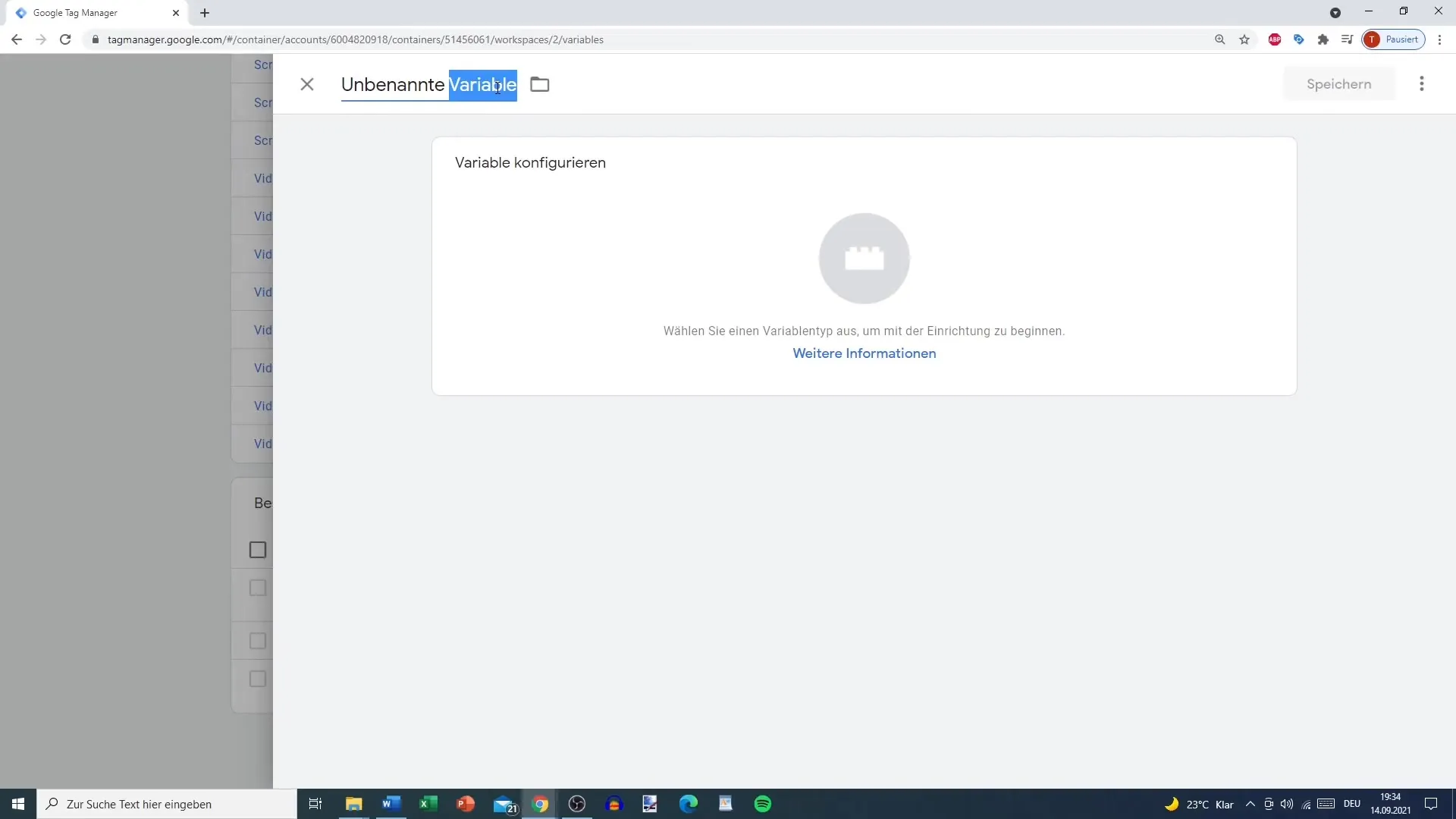
En el siguiente paso, crea una nueva variable. Dale un nombre adecuado y selecciona el formato "Variable constante". En este ejemplo, usaremos el nombre "Clic en PDF".
A continuación, configura la variable. Desplázate hacia abajo en las herramientas hasta encontrar la opción para la constante. El valor se establecerá mediante una cadena que determines. En este caso, podrías ingresar "Clic en PDF".
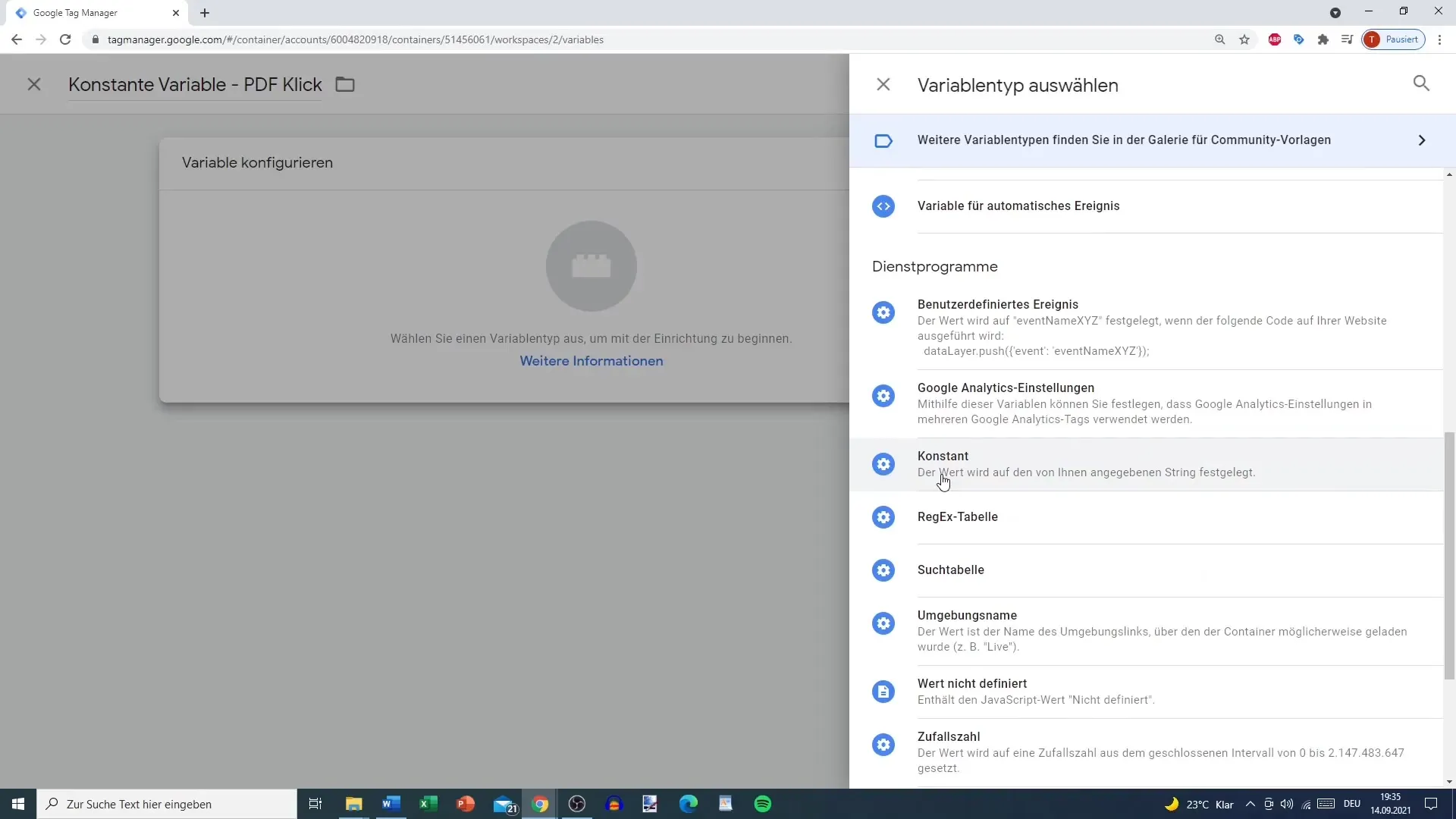
Con esta constante, un valor permanecerá igual si deseas, por ejemplo, guardar categóricamente todo bajo "Clic en PDF". Si no utilizas la constante, tendrías que ingresar la etiqueta cada vez que crees una nueva categoría.
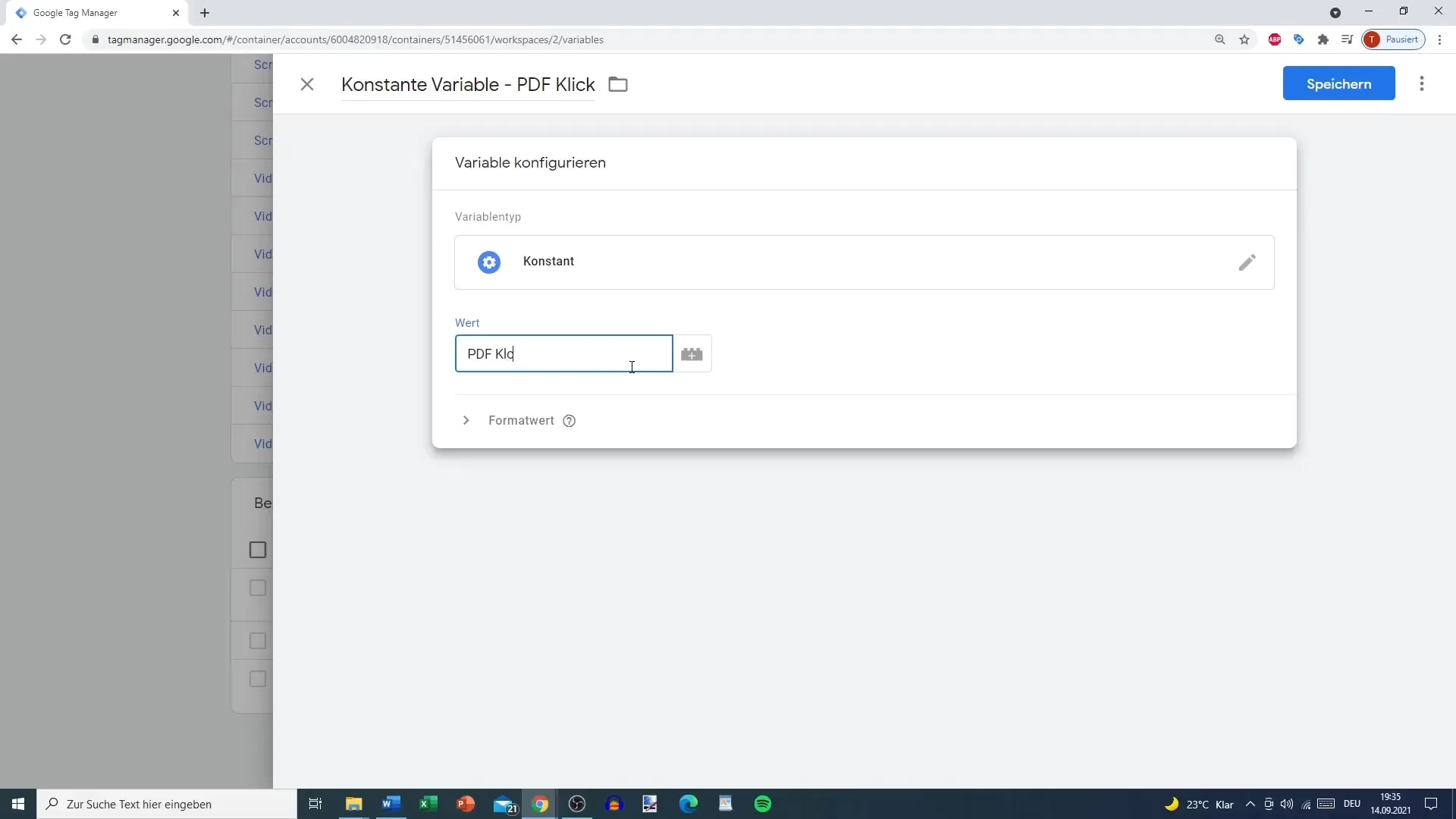
Para evitar confusiones, es sensato mantener la consistencia en los valores. Si deseas utilizar la categoría varias veces, puedes crearla una vez y ahorrarte mucho trabajo de escritura en el futuro.
Después de crear la constante, regresa a tus etiquetas. Ya has preparado una plantilla para un etiquetado de seguimiento de Google Analytics para capturar un evento. En este caso, estamos capturando el evento "Clic en PDF". Al volver a utilizar esta categoría, podrías verse tentado a describirla de manera diferente, lo que haría que tus datos de seguimiento fueran inconsistentes.
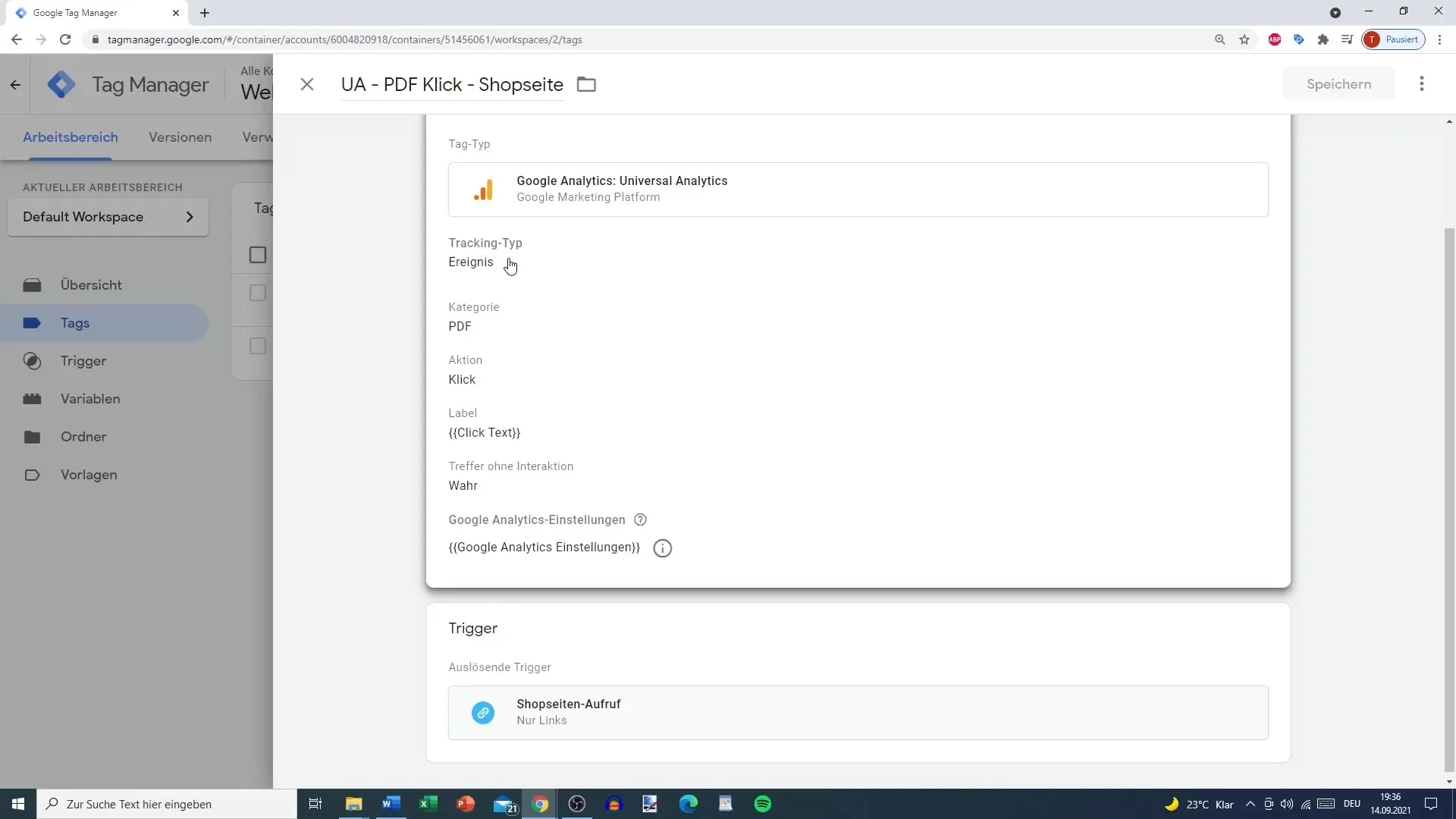
Por tanto, es recomendable usar valores constantes para evitar confusiones. Si ya has definido la categoría "Clic en PDF", simplemente haz clic en el enlace correspondiente y la categoría se insertará automáticamente en tu etiqueta.
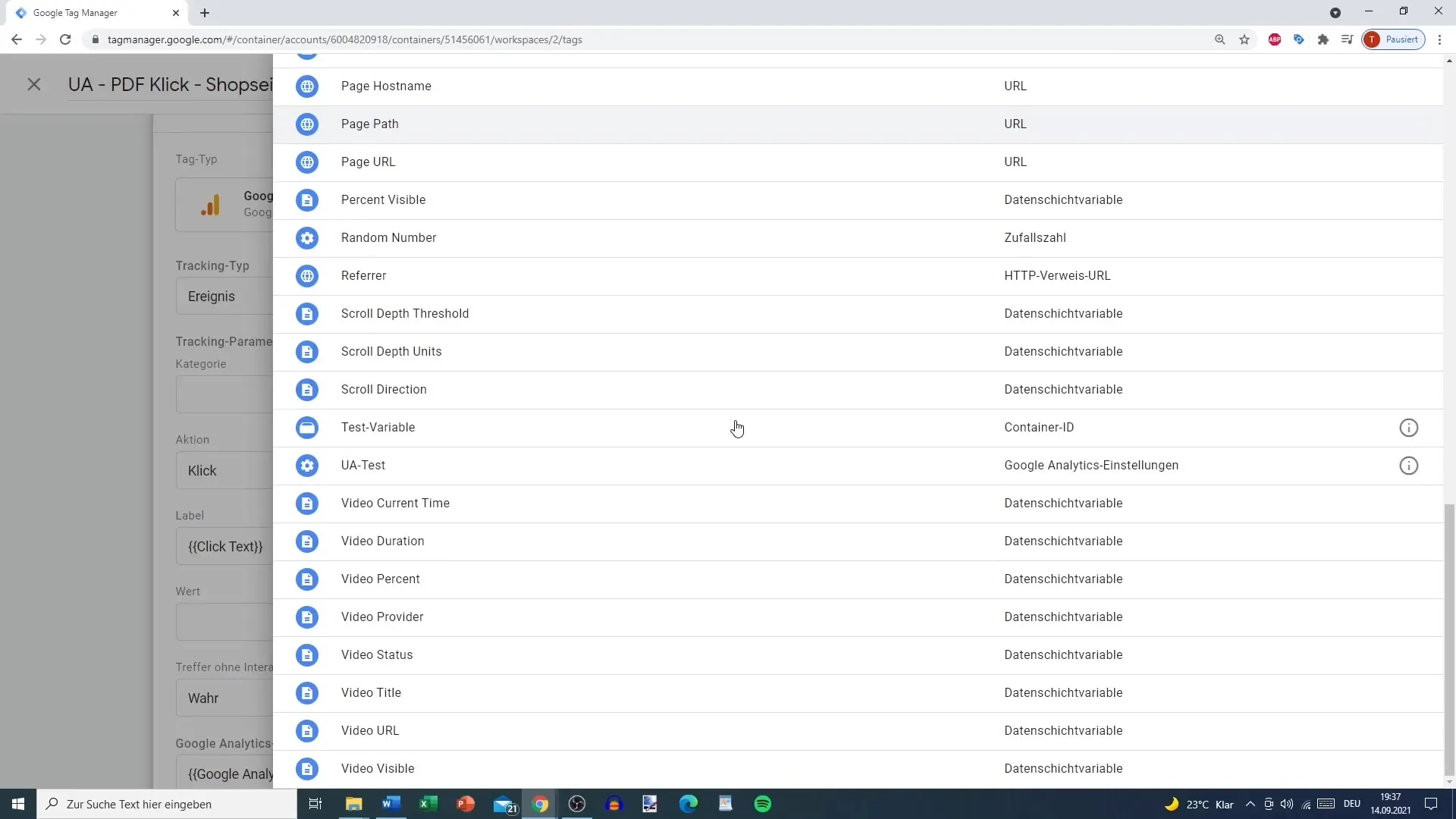
De esta manera, puedes insertar la categoría, la acción o la etiqueta con facilidad y asegurarte de que estos valores siempre coincidan. El uso de constantes evita que diferentes formas de escritura o entradas provoquen análisis erróneos.
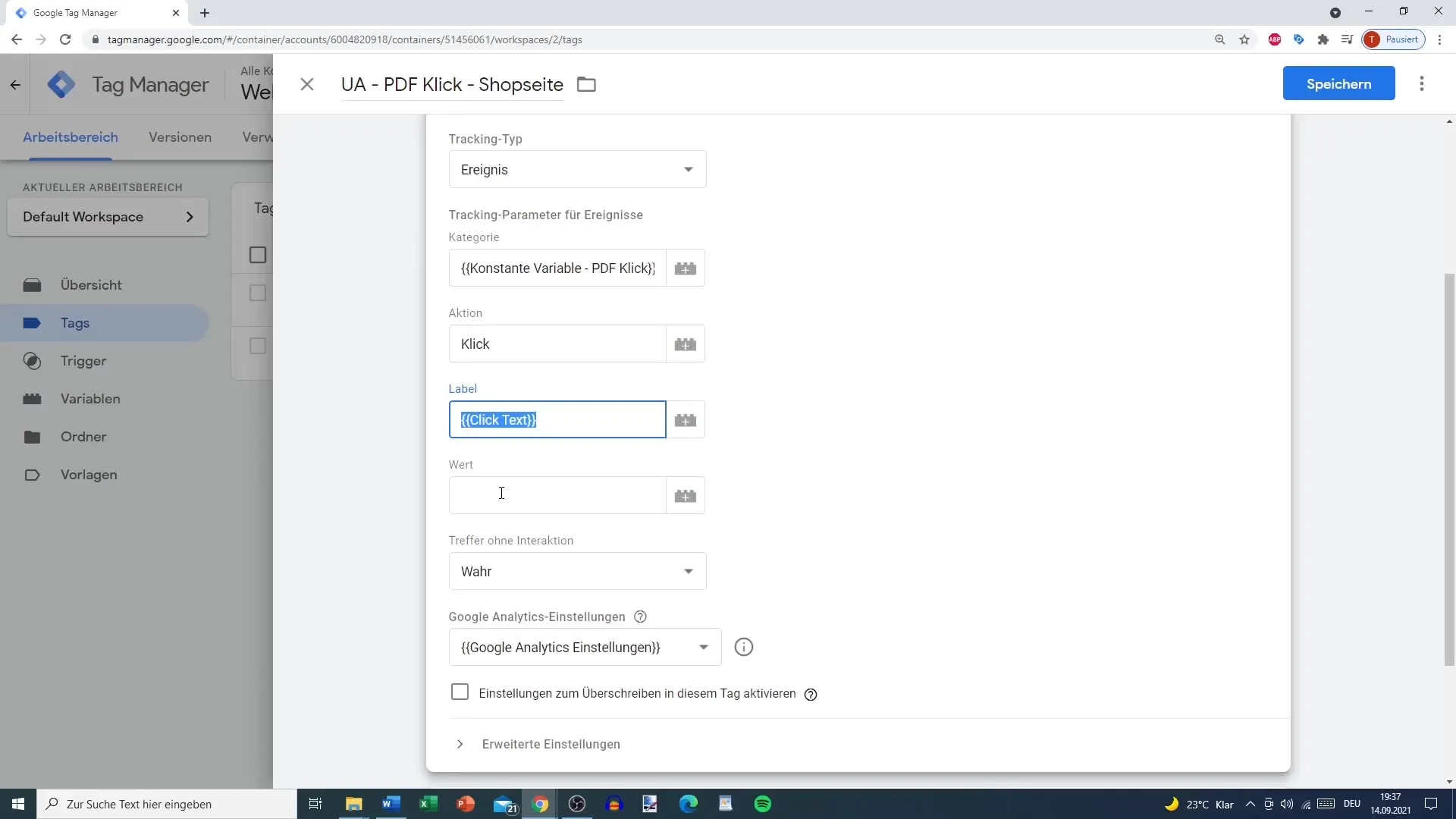
Solo necesitas guardar la configuración y podrás seleccionar esta categoría nuevamente la próxima vez. Una vez que todo esté claro, estarás listo para enviar tu información de seguimiento.
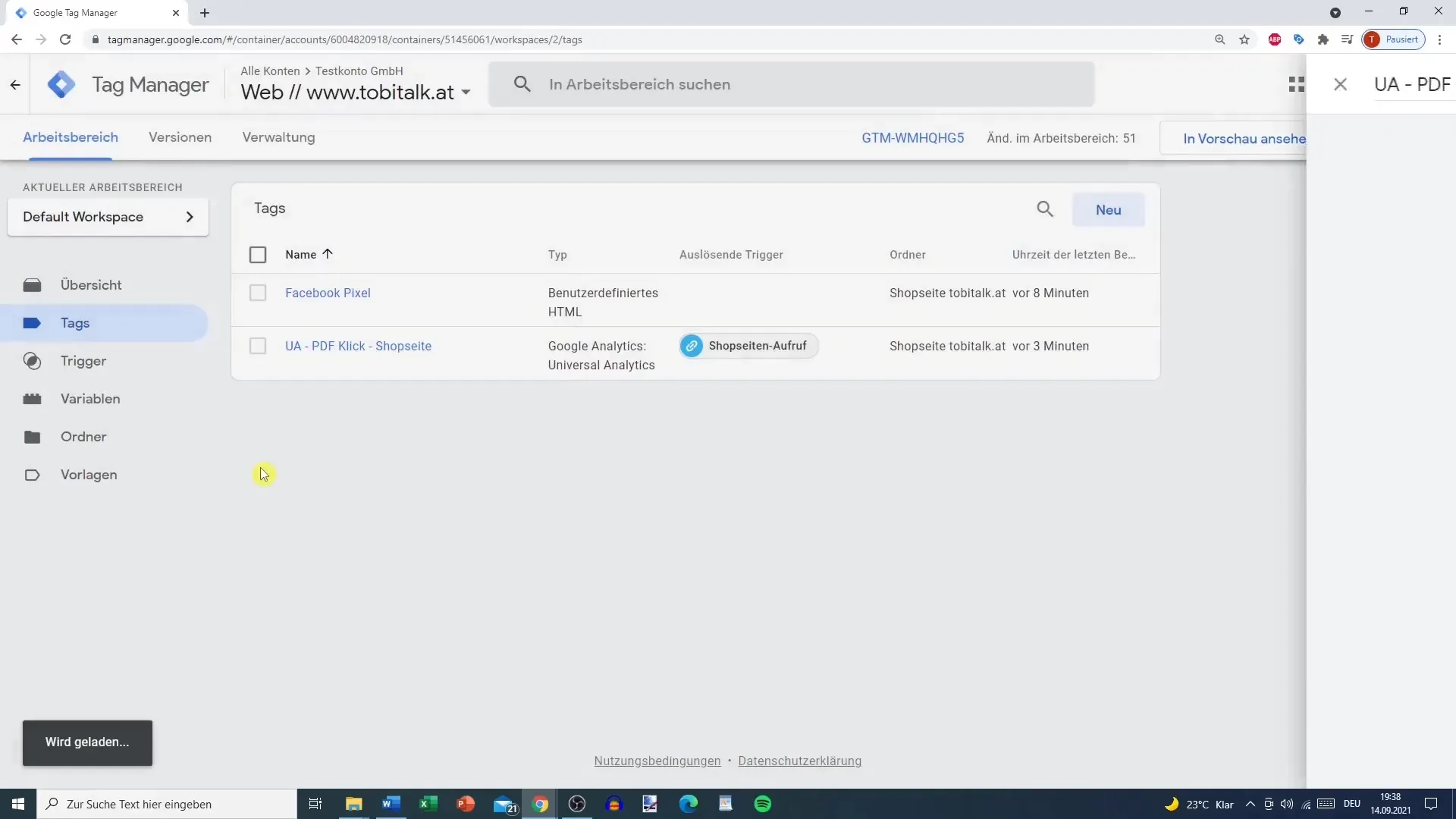
Resumen
Al crear valores constantes en Google Analytics, puedes unificar y acelerar tus datos de seguimiento. En lugar de tener que ingresar nuevos valores una y otra vez, con las constantes tienes un lugar central para categorías recurrentes que hacen más eficiente tu seguimiento. Esto es especialmente útil para garantizar la coherencia en tus análisis.
Preguntas Frecuentes
¿Cómo creo una variable constante en Google Tag Manager?Ve a Variables Personalizadas en Google Tag Manager, selecciona "Nueva" y define una constante.
¿Para qué sirven las variables constantes?Ayudan a mantener consistentes los valores recurrentes como categorías o etiquetas y a evitar errores tipográficos.
¿Puedo usar constantes para otros valores?Sí, las constantes se pueden usar para categorías, etiquetas o valores de acción.
¿Cómo guardo una constante creada?Una vez que hayas definido la constante, haz clic en "Guardar" para usarla en futuros datos.


